Selv om Apple-brukere ikke liker å innrømme det, er Mac-er utsatt for ondsinnede angrep. Windows-brukere har visst lenge hvor viktig det er å aktivere Windows-brannmuren. Det er også en programvarebrannmur innebygd i OS X. Slik aktiverer du det.
Selv om Apple-brukere ikke liker å innrømme det, er Mac-er utsatt for ondsinnede angrep. Windows-brukere har visst lenge hvor viktig det er å aktivere og administrere Windows-brannmuren. Det er også en programvarebrannmur innebygd i OS X. Slik aktiverer du det.
OS X-brannmuren overvåker både innkommende og utgående tilkoblinger til Internett. Her aktiverer jeg brannmuren i Mac OS X 10.7.3 Lion. Men prosessen er egentlig den samme i tidligere versjoner av OS X.
Klikk først på Apple-ikonet på menylinjen og velg Systemvalg.
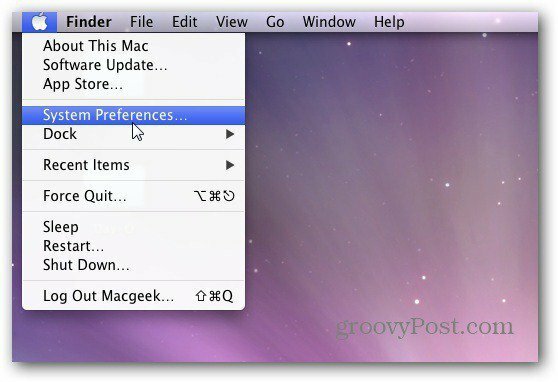
Alternativt kan du starte Systemvalg fra Dock.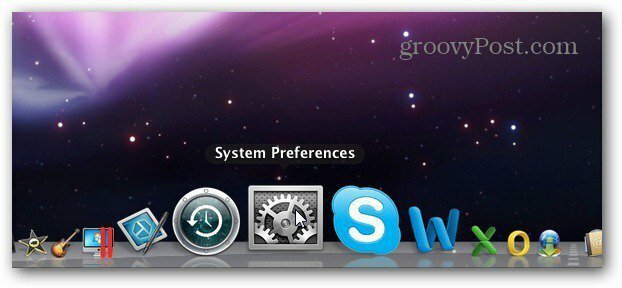
Skjermbildet Systemvalg åpnes. Klikk på Sikkerhet og personvern i den personlige raden.
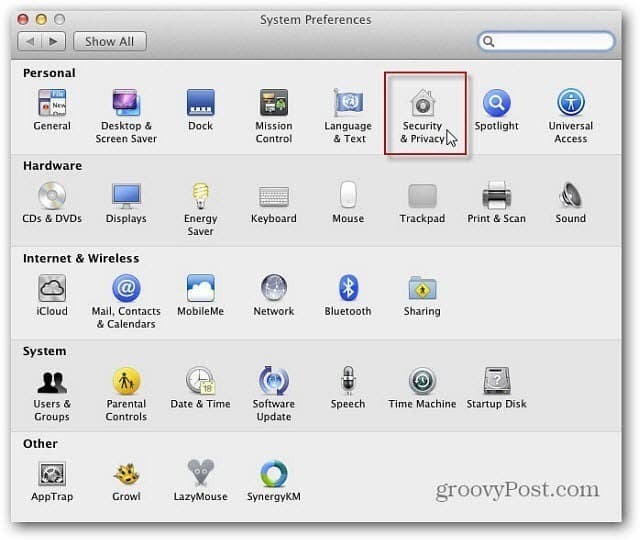
Klikk på Firewall-fanen, og klikk deretter på Start-knappen for å slå den på.
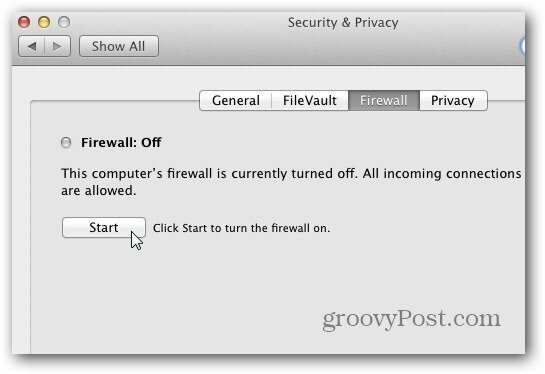
Hvis du ikke har fått brannmuren i OS X før, vil du motta mange meldinger som ligner på den nedenfor. Velg om du vil tillate eller avvise forbindelsen til Internett. I dette tilfellet er det Dropbox, så jeg vet at jeg kan tillate det.
Hvis du noen gang er i tvil om en applikasjon eller prosess som prøver å koble til eller fra Internett, klikker du på Avvis. Så undersøk appen for å finne ut om den er trygg eller ikke. Mange ganger ondsinnet programvare prøver å ringe hjem. Dette betyr at skurkene mottar dataene dine og kan bruke maskinen din som en zombie-datamaskin for å infisere andre maskiner.
Selv om du vil motta mange slike meldinger i begynnelsen, husker brannmuren valgene dine, og du trenger ikke å godkjenne en applikasjon hver gang den kjører.
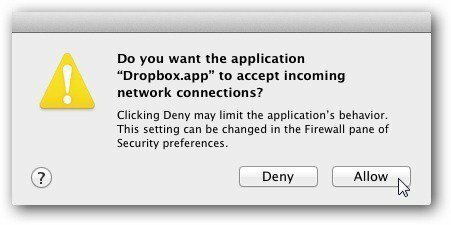
Klikk på Avansert-knappen for å se hva som for øyeblikket kjører og tillate tilkoblinger gjennom brannmuren. Hvis du er paranoid, kan du låse den og blokkere alle innkommende tilkoblinger. Eller automatisk la signert programvare motta innkommende tilkoblinger. Forutsatt at programvaren har en gyldig sertifikatmyndighet, kan du få tilgang til tjenester fra Internett. Hvis du aktiverer Stealth Mode, vil ikke Mac-en din svare på pakkeforespørsler i det hele tatt. Ikke engang en Ping-forespørsel.
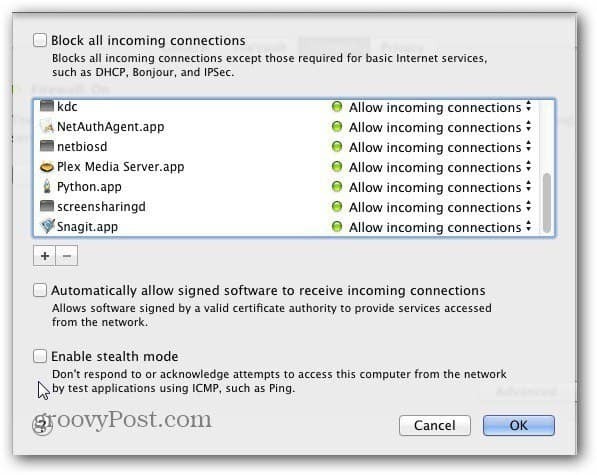
Standardinnstillingene vil være bra for den gjennomsnittlige brukeren. De viktigste grunnene til å aktivere brannmuren er hvis du ikke står bak en ruter i et hjemmenettverk. Eller hvis du blir medlem av et kontor eller et offentlig nettverk med flere datamaskiner. Du vet ikke hva som finnes på andre folks maskiner, så det er bra å ha det ekstra beskyttelseslaget brannmuren gir. Hvis du logger deg på et offentlig WiFi-hotspot, anbefaler jeg at du slår den på som en del av sikkerhetsstrategien.
Etter hvert som iOS blir mer populært, er Mac-er det også. Generelt er ikke Mac-er utsatt for de typer angrep vi har sett på Windows, men du kan aldri være trygg. Å ha brannmuren aktivert, spesielt i et offentlig nettverk vil gi deg trygghet.



